word2010怎么设置特殊段落格式
发布时间:2016-12-11 16:12
相关话题
我们有时在做一些文档的拍档中,会运用到一些段落的特殊格式,然而,2010版本的Word操作起来也相当的直观跟快捷。那么下面就由小编给大家分享下word2010设置特殊段落格式的技巧,希望能帮助到您。
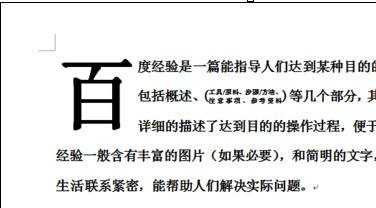
word2010设置特殊段落格式的步骤如下:
步骤一:如下图所示,小诚打开一个文档段落进行介绍一下首字下沉的设置
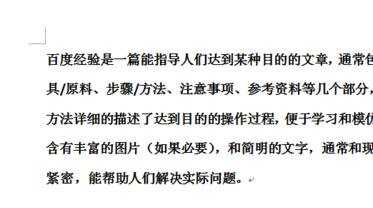
步骤二:点击页面最上方的插入按钮
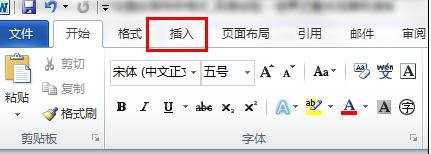
步骤三:将鼠标光标放在想要设置的段落任何位置都可以,点击首字下沉下菜单的首字下沉选项
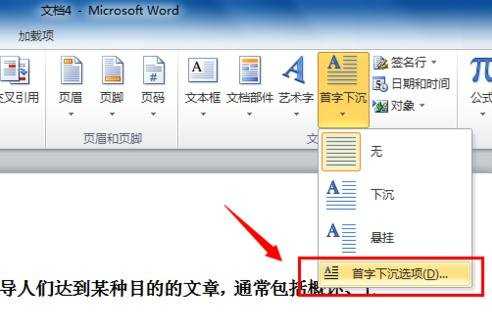
步骤四:选择下沉选项,可以设置下沉的行数,然后点击确定
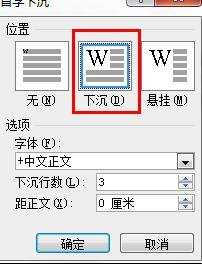
步骤五:如下图所示,首字下沉就完成了,是不是美观很多呢?

步骤六:接下来,我们还可以对某些文字进行双行合一,首先点击菜单栏上的开始按钮
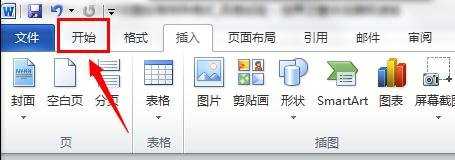
步骤七:选中想要修改的文字,点击工具栏上的段落按钮,选择双行合一
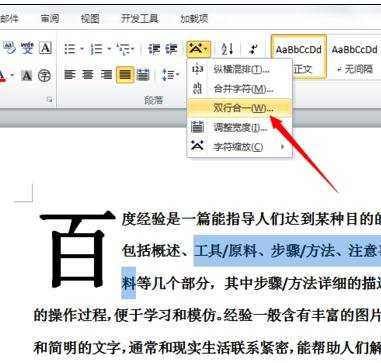
步骤八:在打开的对话框中,我们可以给这些文字加上一个括号,还可以选择括号格式,显得更美观,设置好之后点击确定就可以完成了
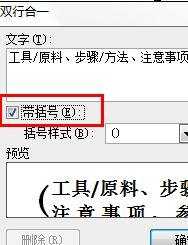

word2010怎么设置特殊段落格式的评论条评论